Oracle 11G单机 无网络环境静默安装
参考文章https://blog.csdn.net/xiaoyu19910321/article/details/89856514
环境centos 7.6最小化安装
1,关闭防护墙selinux,配置hosts文件,准备好database包
2,解决依赖关系,找一台同版本操作系统可以上网的,通过yum 仅下载包,将包保存在预先建立的目录packages下
yum install --downloadonly --downloaddir=/packages binutils compat-libcap1 compat-libstdc++-33 compat-libstdc++-33*i686 compat-libstdc++-33*.devel compat-libstdc++-33 compat-libstdc++-33*.devel gcc gcc-c++ glibc glibc*.i686 glibc-devel glibc-devel*.i686 ksh libaio libaio*.i686 libaio-devel libaio-devel*.devel libgcc libgcc*.i686 libstdc++ libstdc++*.i686 libstdc++-devel libstdc++-devel*.devel libXi libXi*.i686 libXtst libXtst*.i686 make sysstat unixODBC unixODBC*.i686 unixODBC-devel unixODBC-devel*.i686 net-tools psmisc unzip zip
然后将下载好的包上传到无网络环境下的主机的/packages目录下,进入/packages目录,进行安装
yum localinstall *.rpm
3,解决好依赖关系之后,配置用户组
/usr/sbin/groupadd oinstall
/usr/sbin/groupadd dba
/usr/sbin/useradd -g oinstall -G dba oracle
passwd oracle //设置密码
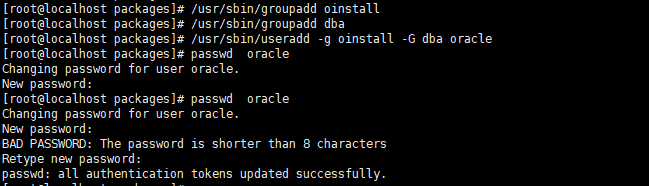
4,配置内核参数
vi /etc/sysctl.conf 末尾添加
fs.aio-max-nr = 1048576
fs.file-max = 6815744
kernel.shmall = 2097152
kernel.shmmax = 536870912
kernel.shmmni = 4096
kernel.sem = 250 32000 100 128
net.ipv4.ip_local_port_range = 9000 65500
net.core.rmem_default = 262144
net.core.rmem_max = 4194304
net.core.wmem_default = 262144
net.core.wmem_max = 1048576
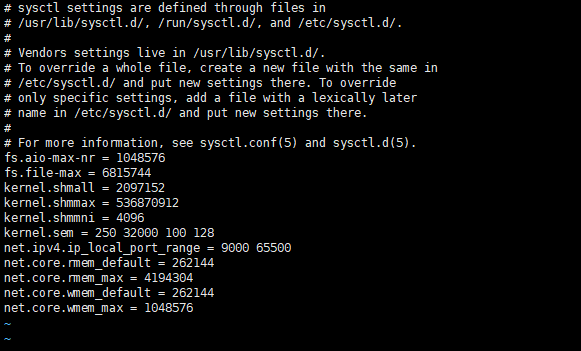
使生效
/sbin/sysctl -p
修改用户权限
vi /etc/security/limits.conf 末尾添加
oracle soft nproc 2047
oracle hard nproc 16384
oracle soft nofile 1024
oracle hard nofile 65536
oracle soft stack 10240
oracle hard stack 10240

5,配置/etc/profile
vi /etc/profile 末尾添加:
if [ $USER = "oracle" ]; then
if [ $SHELL = "/bin/ksh" ]; then
ulimit -p 16384
ulimit -n 65536
else
ulimit -u 16384 -n 65536
fi
fi
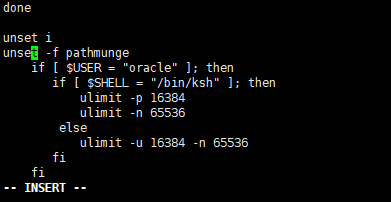
使生效
source /etc/profile
6,创建安装目录
mkdir -p /u01/app/
chown -R oracle:oinstall /u01/app/
chmod -R 775 /u01/app/
配置/etc/oraInst.loc文件,没有就创建,
vi /etc/oraInst.loc
inventory_loc=/u01/app/oraInventory
inst_group=oinstall

修改权限
chown oracle:oinstall /etc/oraInst.loc
chmod 664 /etc/oraInst.loc
7,切换到oracle用户配置oracle用户的环境变量
vi .bash_profile
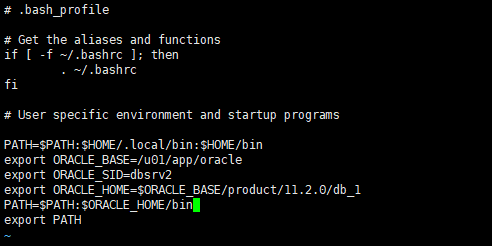
使生效
source .bash_profile
8,上传dababases包到/home/oracle目录下,并解压缩

解压缩
unzip linux.x64_11gR2_database_1of2.zip
unzip linux.x64_11gR2_database_2of2.zip

9,安装,安装前可以参考以下可选择参数如下
附上oracle软件静默安装的参数含义如下:
-silent 表示以静默方式安装,不会有任何提示
-force 表示允许安装到一个非空目录
-noconfig 表示不运行配置助手netca
-responseFile 表示使用哪个响应文件,必需使用绝对路径
oracle.install.responseFileVersion 响应文件模板的版本,该参数不要更改
oracle.install.option 安装模式选项,本例只安装oracle软件,该参数不要更改
DECLINE_SECURITY_UPDATES 是否需要在线安全更新,设置为false,该参数不要更改
UNIX_GROUP_NAME oracle 用户用于安装软件的组名
INVENTORY_LOCATION oracle 产品清单目录
SELECTED_LANGUAGES oracle 运行语言环境,一般包括引文和简繁体中文
ORACLE_HOME oracle安装目录
ORACLE_BASE oracle基础目录
oracle.install.db.InstallEdition 安装版本类型,一般是企业版
oracle.install.db.isCustomInstall 是否定制安装,默认Partitioning,OLAP,RAT都选上。根据自己的需要选择组件。
oracle.install.db.customComponents 定制安装组件列表:除了以上默认的,可加上Label Security和Database Vault
oracle.install.db.DBA_GROUP oracle 用户用于授予osdba权限的组名
oracle.install.db.OPER_GROUP oracle 用户用于授予osoper权限的组名
执行安装,安装命令如下,安装要使用oracle用户执行
/home/oracle/database/runInstaller -silent -debug -force \
FROM_LOCATION=/home/oracle/database/stage/products.xml \
oracle.install.option=INSTALL_DB_SWONLY \
UNIX_GROUP_NAME=oinstall \
INVENTORY_LOCATION=/u01/app/oraInventory \
ORACLE_HOME=/u01/app/oracle/product/11.2.0/db_1 \
ORACLE_HOME_NAME="OracleDB11g" \
ORACLE_BASE=/u01/app/oracle \
oracle.install.db.InstallEdition=EE \
oracle.install.db.isCustomInstall=false \
oracle.install.db.DBA_GROUP=dba \
oracle.install.db.OPER_GROUP=dba \
DECLINE_SECURITY_UPDATES=true
然后刷一些debug信息

此处应该需要按几下回车,此处是安装前的一切检查工作,如图有部分错误,但是是警告级别的,不影响继续安装,按几下和回车之后继续等待。
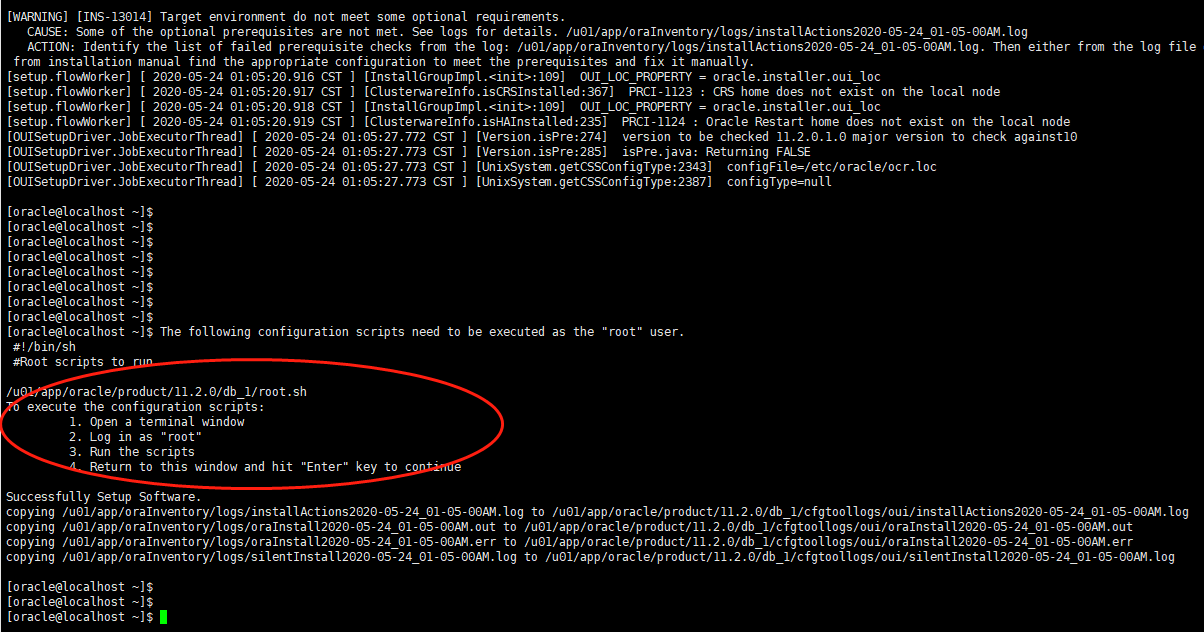
如图,弹出如下即为安装成功,提示使用root账户登陆,运行相关脚本
/u01/app/oracle/product/11.2.0/db_1/root.sh

支持oracle数据库软件已经安装完毕,下面是配置实例
10,实例配置
使用oracle用户操作
mkdir -p /home/oracle/etc
cp /home/oracle/database/response/dbca.rsp /home/oracle/etc/
echo " " > /home/oracle/etc/dbca.rsp
vi /home/oracle/etc/dbca.rsp
[GENERAL]
RESPONSEFILE_VERSION = "11.2.0"
OPERATION_TYPE = "createDatabase"
[CREATEDATABASE]
GDBNAME = "orcl"
SID = "orcl"
TEMPLATENAME = "New_Database.dbt"
SYSPASSWORD = "oracle"
SYSTEMPASSWORD = "oracle"
SYSMANPASSWORD = "oracle"
DBSNMPPASSWORD = "oracle"
DATAFILEDESTINATION ="/u01/app/oracle/oradata"
STORAGETYPE=FS
CHARACTERSET = "AL32UTF8"
DATABASETYPE = "MULTIPURPOSE"
AUTOMATICMEMORYMANAGEMENT = "FALSE"
TOTALMEMORY =8192

执行安装
dbca -silent -responseFile /home/oracle/etc/dbca.rsp

如下图
实例配置完毕

启动
1.# su - oracle //切换到 oracle 用户且切换到它的环境
2.$ lsnrctl status //查看监听及数据库状态
3.$ lsnrctl start //启动监听
4.$ sqlplus / as sysdba //以 DBA 身份进入 sqlplus
5.SQL> startup //启动 db
停止
1.# su - oracle //切换到 oracle 用户且切换到它的环境
2.$ lsnrctl stop //停止监听
3.$ sqlplus / as sysdba //以 DBA 身份进入 sqlplus
4.SQL> SHUTDOWN IMMEDIATE //关闭 db
下面使用oracle用户启动实例,启动报错
ORA-01078: failure in processing system parameters
LRM-00109: could not open parameter file '/u01/app/oracle/product/11.2.0/db_1/dbs/initdbsrv2.ora'

解决该错误的方法是拷贝相关文件到指定目录,修改名称即可
cd /u01/app/oracle/admin/orcl/pfile/
cp init.ora.424202015850 /u01/app/oracle/product/11.2.0/db_1/dbs/
mv init.ora.424202015850 initdbsrv2.ora
修改后的名字必须是上述报错的名字
再次尝试启动数据库

依然有报错,查阅相关资料,需要执行如下操作,详见https://www.cnblogs.com/leihongnu/p/12658506.html
cd $ORACLE_HOME/dbs
fuser -u lkORCL
fuser -k lkORCL

尝试重新启动实例
先执行停止
shutdown immediate
在执行启动
startup
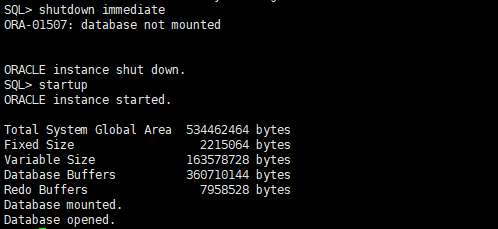
最后打开监听
lsnrctl start
查看监听状态
lsnrctl status
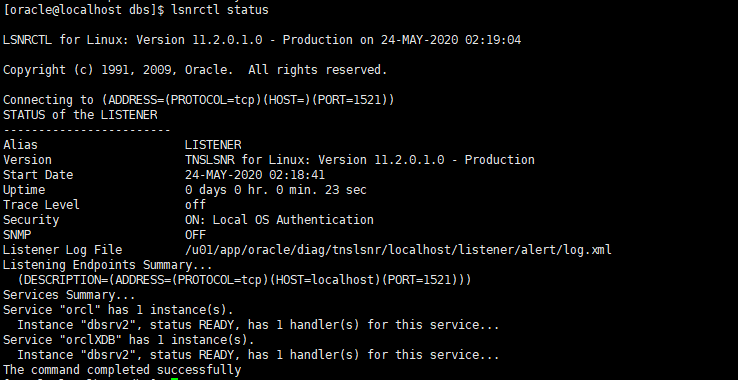
如上图已经监听到服务,测试使用navicat客户端连接数据库
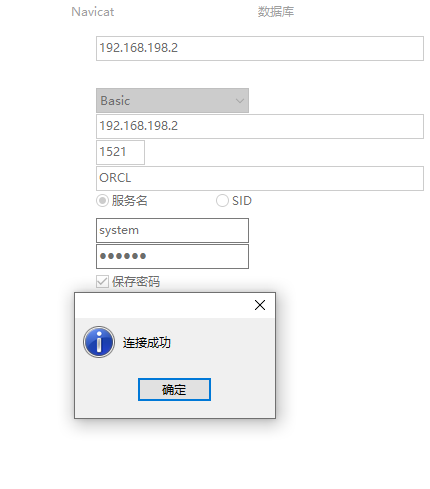
测试登陆

结束
Oracle 11G单机 无网络环境静默安装的更多相关文章
- 无网络环境下安装Dynamics CRM
在安装CRM时会需要很多的组件支持,没有这些组件是没法安装的,一般我们都是选择机器联网后在线安装,但也有特殊情况确实不能联网的,可参考这篇文章 https://blogs.msdn.microsoft ...
- [转]无网络环境,在Windows Server 2008 R2和SQL Server 2008R2环境安装SharePoint2013 RT
无网络环境,在Windows Server 2008 R2和SQL Server 2008R2环境安装SharePoint2013 RT,这个还有点麻烦,所以记录一下,下次遇到省得绕弯路.进入正题: ...
- oracle 11g RAC 在Windows 7下安装
oracle 11g RAC 在Windows 7下安装 完全要参考RAC11gR2OnWindows.pdf 难点总是在Grid Infrastructure 而安装Grid Infrastruct ...
- centos 安装oracle 11g r2(一)-----软件安装
centos 安装oracle 11g r2(一)-----软件安装 1.进入管理员权限 [anzerong@localhost ~]# su - root password [root@localh ...
- oracle 11g 服务端下载地址及安装说明
oracle 11g 服务端下载地址及安装说明 分类: Oracle 2013-11-17 19:40 988人阅读 ...
- 无网络环境下使用docker加载镜像
无网络环境下使用docker加载镜像 你需要做的主要有3步骤: 先从一个有网络的电脑下载docker镜像 [root@localhost ~]# docker pull hub.c.163.com ...
- 在低带宽或不可靠的网络环境中安装 Visual Studio 2017
在低带宽或不可靠的网络环境中安装 Visual Studio 2017 2017-4-141 分钟阅读时长 作者 https://docs.microsoft.com/zh-cn/visualstu ...
- win10 安装 oracle 11g 时遇到 [INS-13001] 环境不满足最低要求 的问题
前言:自己系统上安装 oracle 时报错,故记录下来. 环境: win10 x64 oracle 11g 安装包 出错: 解决方案:同 https://www.cnblogs.com/yuxiaol ...
- 无网络环境用pip安装python类包
1.现在有网络的电脑安装相应的包 pip install django 2.安装完成后 打包 1)新建一个文件夹(package),用来存放包: 2)执行 pip list #查看安装的包 pip f ...
随机推荐
- PHP中用+号连接数组的结果是?
我们在开发中,有时候会将两个数组合并连接起来,这个时候要注意了,千万不要偷懒直接使用+号哦,为什么呢?我们看看以下代码: $a = [1, 2]; $b = [4, 5, 6]; $c = $a + ...
- mysql5.7执行sql语句提示Expression #1 of ORDER BY clause is not in GROUP BY
mysql 新版本出现group by 语句不兼容问题 [Err] 1055 - Expression #1 of ORDER BY clause is not in GROUP BY clause ...
- 小白一看就懂的postman教程
Postman的安装和注册 下载 直接在官网下载 https://www.postman.com/downloads/ postman有两种形式 客户端,下载后安装使用 网页版,在浏览器登录postm ...
- 关于jQ的小案例分享
<!DOCTYPE html><html> <head> <meta charset="utf-8"> <title>表 ...
- django url配置-反向解析-视图函数-HttpRequest对象-HttpResponse对象-cookies-session-redis缓存session
""" --视图概述:-- 作用:视图接受WEB请求,并响应WEB请求 本质:视图就是一个python中的函数 响应: 1.网页: 一.重定向 二.错误视图 400,50 ...
- django 内置用户-装饰器
""" 一.如何给python内置用户添加额外的字段,注意一定义在没有迁移数据之前定义,否则会报错 1.在models中先调用 from django.contrib.a ...
- 字体图标Icon Font
字体图标Icon Font 前段时间研究怎样做字体图标,在网上查找诸多资料,诸多尝试,找到一套可以自己制作自己独立控制的制作流程,公司按照这套流程形成一套自己公司图标,本人目前所在公司已经在使用没有发 ...
- NOI.AC#2139-选择【斜率优化dp,树状数组】
正题 题目链接:http://noi.ac/problem/2139 题目大意 给出\(n\)个数字的序列\(a_i\).然后选出一个不降子序列最大化子序列的\(a_i\)和减去没有任何一个数被选中的 ...
- 用SpringBoot实现策略模式
问题的提出 阅读别人代码的时候最讨厌遇到的就是大段大段的if-else分支语句,一般来说读到下面的时候就忘了上面在判断什么了.很多资料上都会讲到使用策略模式来改进这种代码逻辑. 策略模式的类图如下: ...
- canvas 实现简单的画板功能添加手机端效果 1.01
在上次的基础上,加了一些代码,手机端可操作 访问网址:https://chandler712.github.io/Item/ <!-- 简单版画板 --> <!DOCTYPE htm ...
